Si vous avez un abonnement entreprise, vous pourrez modifier vos templates d'emails, vous pourrez éditer l'en-tête, la signature, ajouter du texte si vous souhaitez rediriger vers votre site web par exemple et enfin, vous serez capable de lier vos médias sociaux. Le contenu de l'e-mail ne sera pas modifiable.
Très bien, voyons comment y parvenir, dirigeons-nous vers la page des paramètres de votre entreprise, puis ouvrons l' onglet modèle d'e-mail.
Sur la droite, vous trouverez tous les champs éditables, listons-les avant de détailler chacun.
Entête : Le haut de votre e-mail, généralement le logo de votre entreprise
Paragraphes : Ce sera au bas de l'e-mail, après le contenu et la signature, utilisez-le pour lier votre site Web, généralement, vous l'utiliserez pour rediriger vers des articles liés à votre entreprise
Ajouter un paragraphe : Cliquez dessus pour ajouter un nouveau paragraphe sous le précédent, vous pouvez avoir jusqu'à 4 paragraphes
Signature : Signez la fin du contenu, vous pouvez utiliser votre signature email habituelle
Réseaux sociaux : entrez les liens vers vos réseaux sociaux afin que vos utilisateurs puissent les visiter facilement

⚠️ Avant d'aborder chaque catégorie, parlons de quelques points importants. ⚠️
- Les informations saisies sur cette page seront utilisées pour tous les e-mails et toutes les modifications seront instantanées.
- Tout ce qui sera écrit restera tel quel dans toutes les langues, ce qui signifie que si l'e-mail est envoyé en français, il contiendra toujours des parties en anglais.
- Avant d'accéder à cette page et de modifier le modèle à vos couleurs, chaque e-mail sera envoyé avec le modèle par défaut. Si vous souhaitez que les paragraphes par défaut soient supprimés, vous devez insérer au moins 1 paragraphe personnalisé ou ajouter une signature personnalisée.
- Les e-mails sont censés avoir une largeur de 600px, lors de la création de votre modèle, gardez cette valeur à l'esprit Si vous voulez qu'une image couvre toute la largeur, faites un clic droit dessus et cliquez sur 'image' puis en largeur, sélectionnez 600, si vous voulez qu'elle prenne 50% de la largeur, entrez 300.
- Sachez que si vous glissez-déposez une image au lieu de mettre un lien, il se peut qu'elle n'apparaisse pas dans toutes les solutions de messagerie. Nous savons que Gmail et Outlook 2007 n'affichent pas les images qui ont été glissées-déposées. Pour vous assurer que vos images sont visibles, vous devriez les héberger sur le web et les intégrer ensuite dans votre courrier électronique à l'aide d'un lien.
Entête :
Cela correspond au haut de votre email. Il y a de fortes chances que vous souhaitiez y mettre le logo de votre entreprise, vous pouvez également décider de le laisser vide afin que le contenu de l'e-mail soit la première chose qui apparaît lors de son ouverture. Si vous voulez le laisser vide, mettez simplement un espace blanc dans le champ, si vous ne mettez pas d'espace blanc, les e-mails seront envoyés avec l'en-tête par défaut. N'oubliez pas de sauvegarder vos modifications avant de quitter.
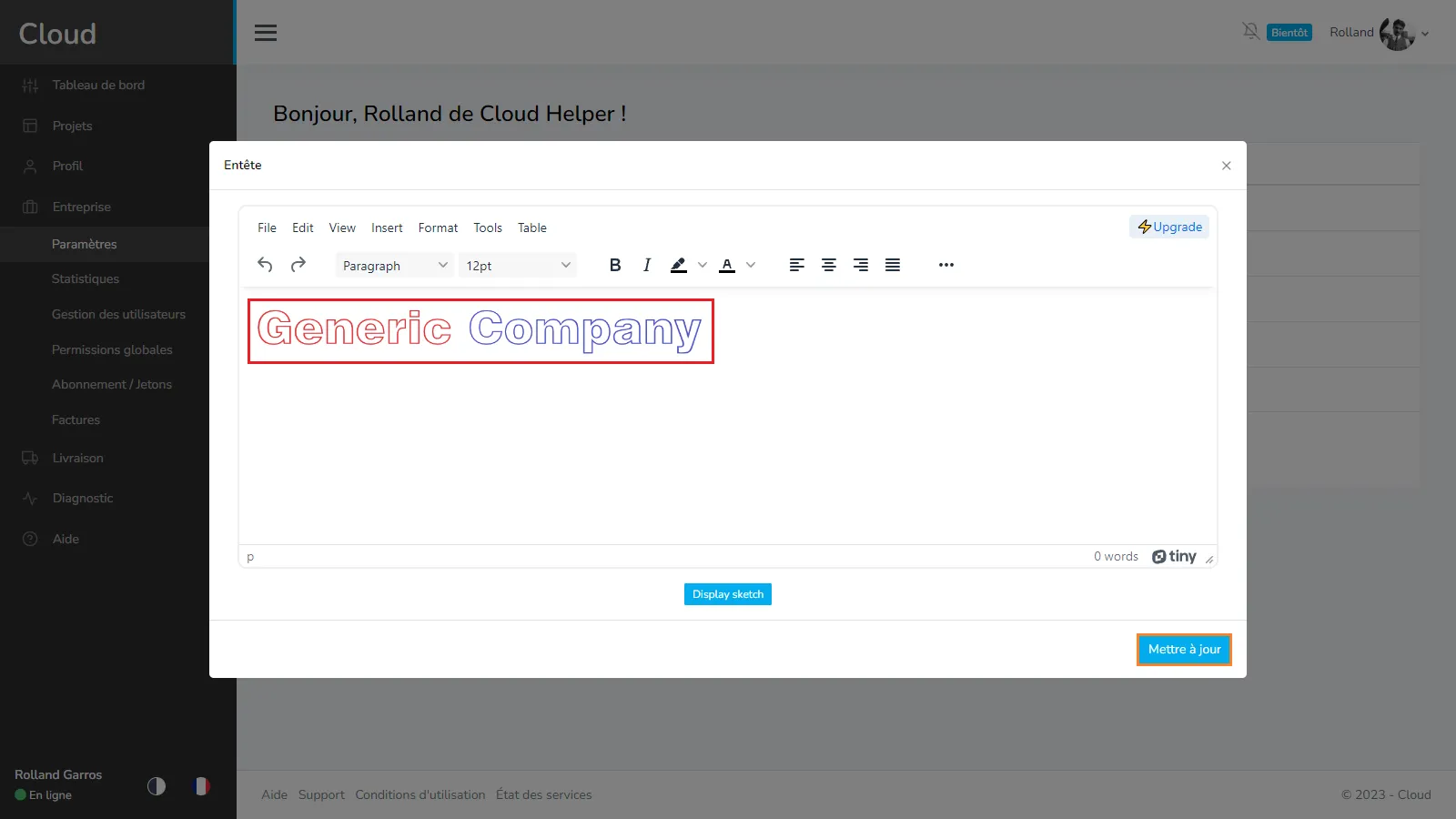
Paragraphes :
Ce sont les blocs situés tout en bas de l'e-mail. Vous n'êtes pas obligé de les utiliser. Cette section est généralement utilisée pour rediriger l'utilisateur vers certains articles ou pour créer un pied de page d'e-mail, où vous pouvez écrire les informations, l'adresse, l'e-mail de contact, le numéro de téléphone de votre entreprise, tout ce que vous voulez.
Vous voudrez peut-être configurer des images et du texte côte à côte, pour ce faire, cliquez sur le bouton plus d'options et sélectionnez tableau, puis créez un tableau de 2x1 et déposez votre image dans une cellule, le texte dans l'autre. Vous pouvez également décider de ne mettre que du texte ou des images, vous décidez comment vous voulez le faire. Si vous décidez d'utiliser des tableaux, n'oubliez pas de cliquer dessus avec le bouton droit de la souris et de définir la largeur de la bordure sur 0 pour les masquer. N'oubliez pas de sauvegarder vos modifications avant de partir.
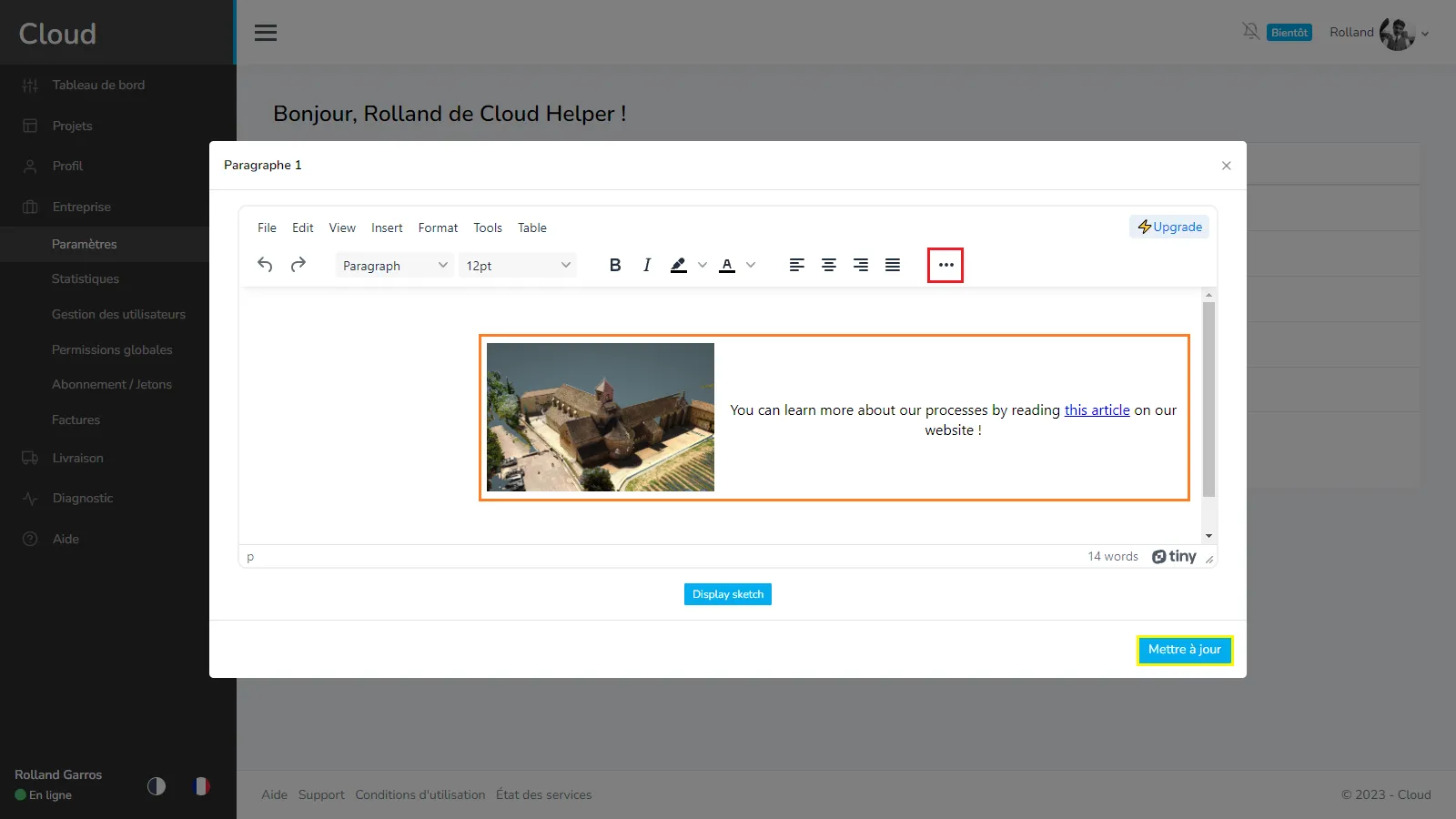
Si vous souhaitez ajouter un pied de page d'e-mail, créez simplement un autre paragraphe. N'oubliez pas de sauvegarder vos modifications avant de quitter.
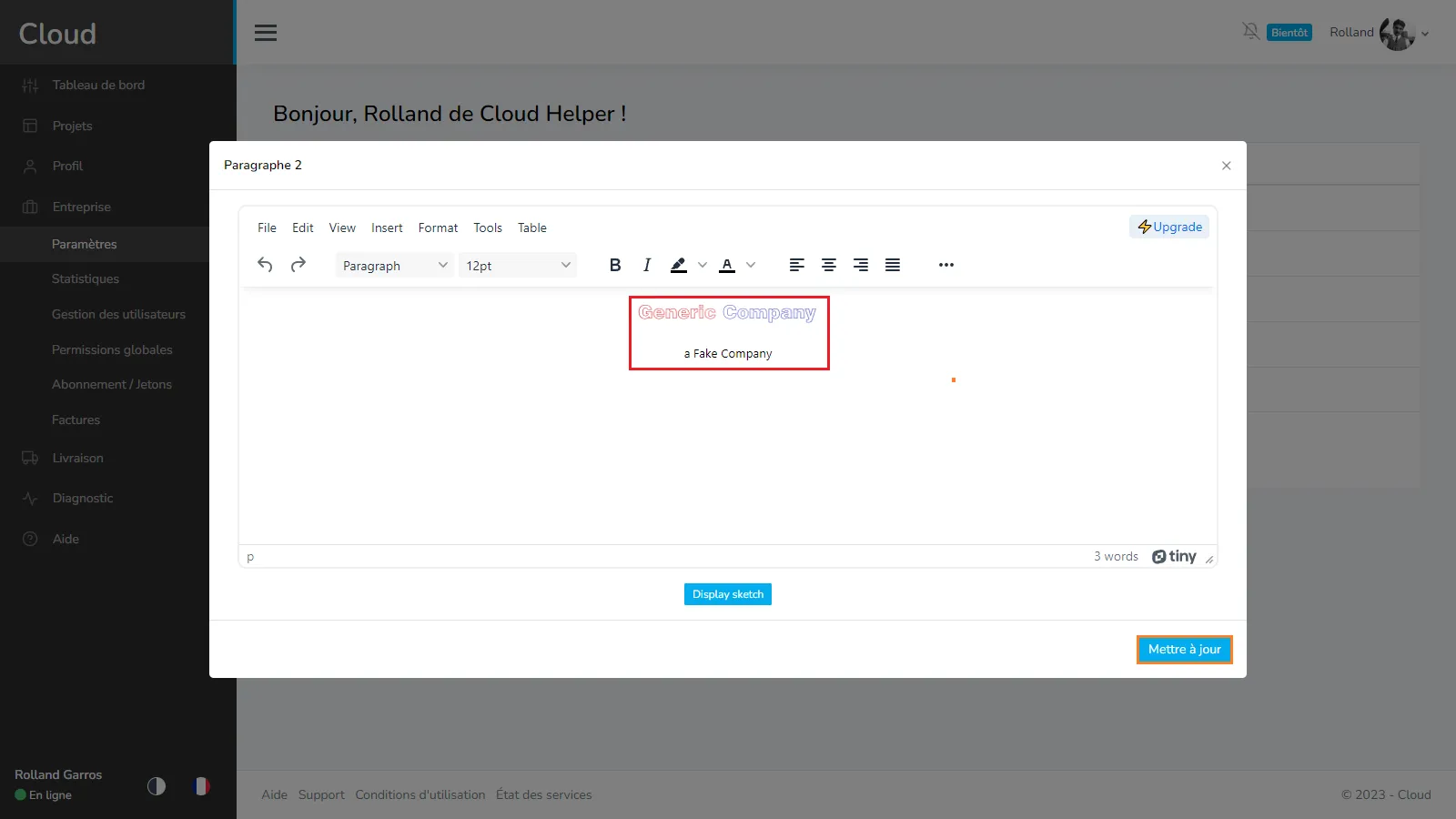
Signature :
Bien qu'appelée Signature, elle ne s'affiche pas à la fin de l'e-mail, mais à la fin du contenu fixe, au-dessus des paragraphes. Vous pouvez utiliser des phrases telles que les suivantes (ce ne sont que des exemples, faites comme bon vous semble)
- L'équipe de la société générique.
- Cordialement, Prénom Nom
- Acclamations.
- L'équipe Generic Company vous souhaite une bonne journée
Par défaut, si vous n'entrez rien, l'email indiquera automatiquement : L'équipe Generic Company.
Si vous souhaitez supprimer complètement la signature avec celle par défaut, ajoutez simplement un espace blanc dans le champ. N'oubliez pas de sauvegarder vos modifications avant de quitter.
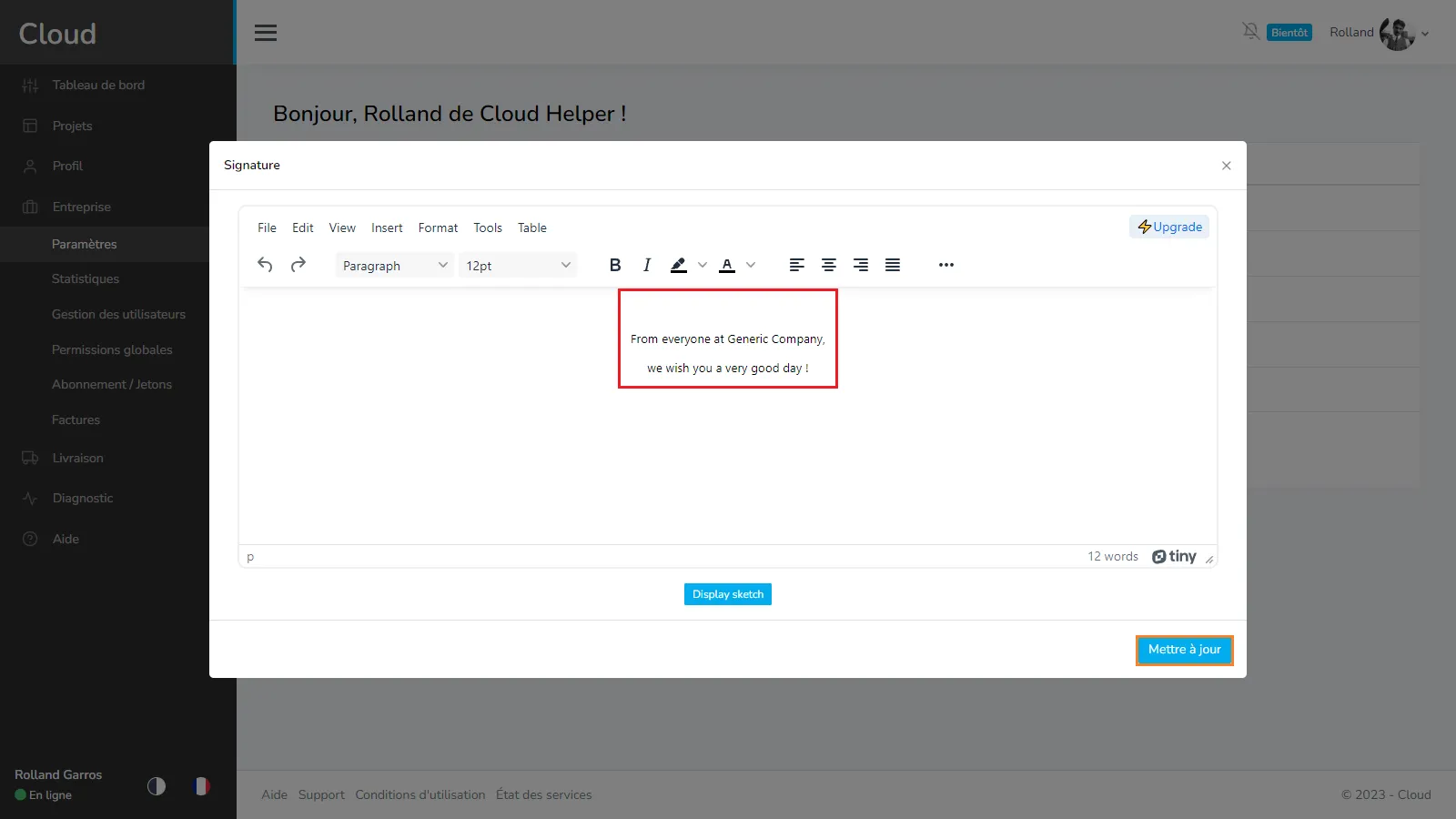
Ébauche :
Vous vous demandez probablement de quoi nous parlons ici, car nous ne parlions pas de croquis auparavant. Vous voyez, lors de la modification d'un champ, vous pouvez cliquer sur le bouton Afficher le croquis pour avoir un aperçu de ce à quoi ressembleront vos e-mails.
Ici, nous avons toutes les catégories qui ont été remplies auparavant, vous remarquerez également une ligne qui n'est contenue dans aucune case, c'est là que le contenu de l'e-mail sera lors de l'envoi des e-mails.
L'en-tête
La signature
Paragraphe 1
Paragraphe 2
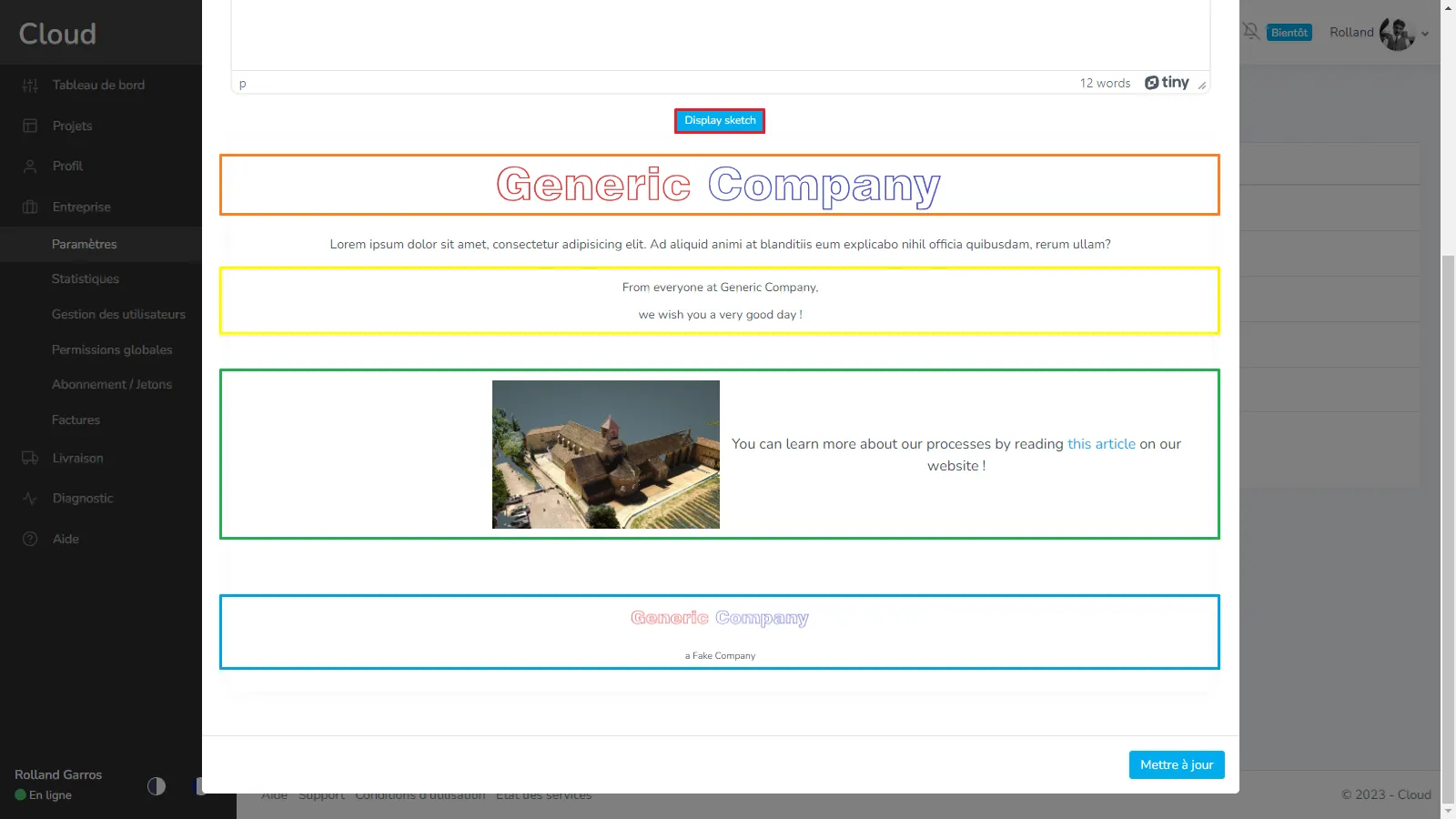
Réseaux sociaux :
Partie très importante de notre société moderne, voici les réseaux sociaux, il vous suffit d'aller sur votre page sociale et de copier l'URL, entrez uniquement la partie située après l'URL de base. Si l'œil à droite est vert, le lien du réseau social est visible sur vos e-mails, s'il est rouge, alors il est masqué. Dans les emails, les réseaux sociaux sont affichés tout en bas. Si vous ne trouvez pas les réseaux sociaux que vous souhaitez, veuillez nous contacter afin que nous puissions les ajouter à la liste des réseaux sociaux disponibles.
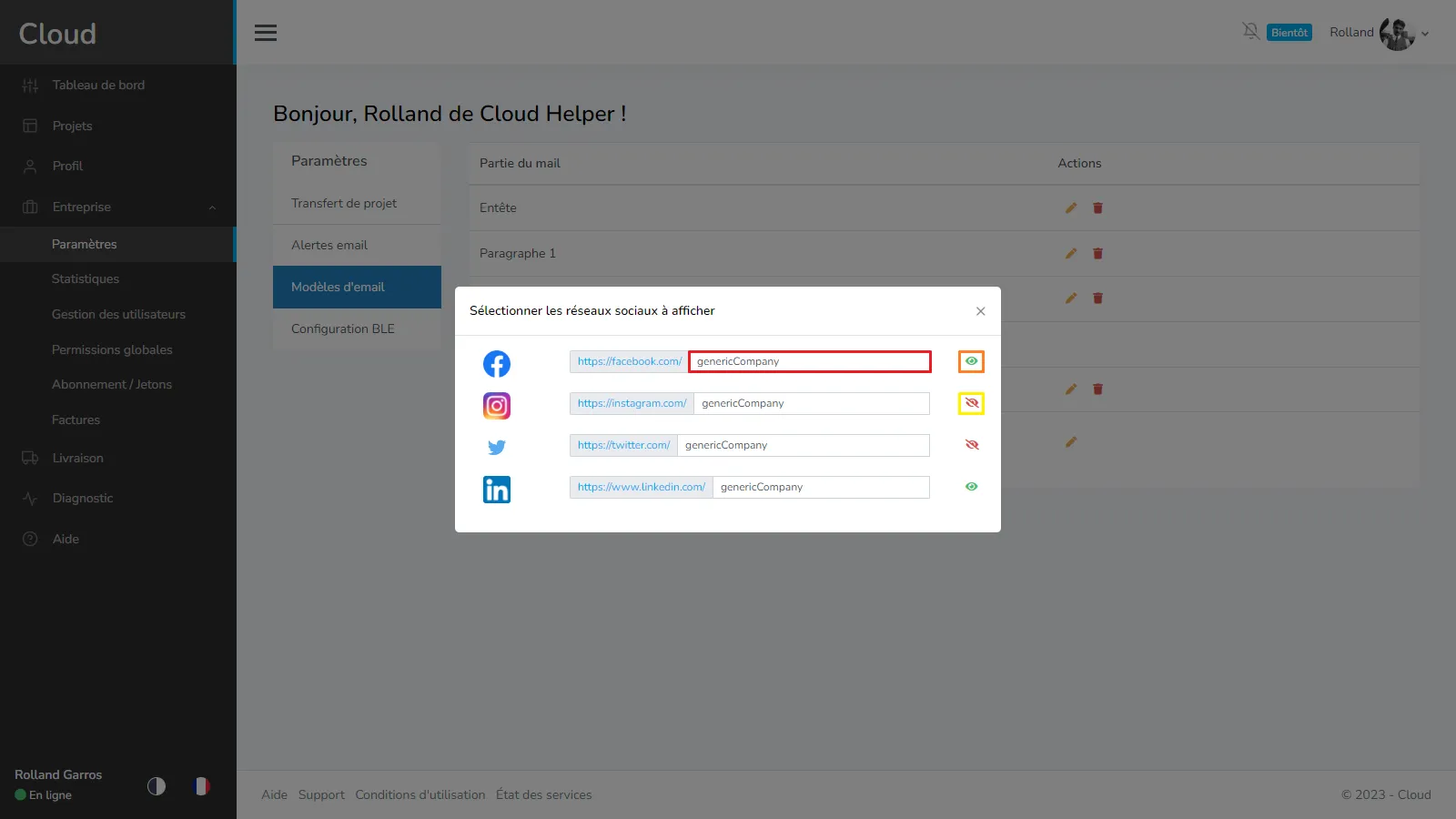
Voici à quoi ressemble l'e-mail :
Entête
Contenu
Signature
Paragraphe 1
Paragraphe 2
Réseaux sociaux
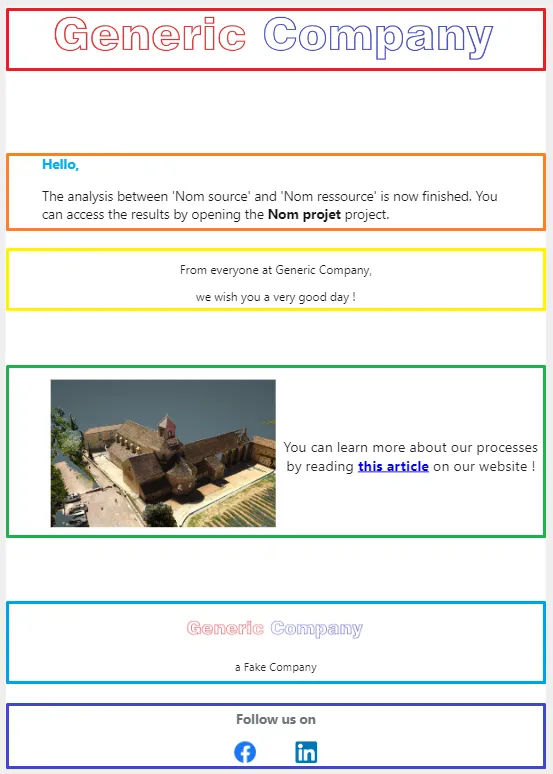
En cas de problème ou de difficulté, n'hésitez pas à contacter l'équipe de la plateforme.